1.Introduzione
Con Logikbaustein_AES256.exe, che mette a disposizione un’interfaccia grafica per l’elaborazione, e con logicx.exe, un’applicazione con righe di comando, è possibile vincolare moduli logici ad un determinato HomeServer/FacilityServer (numero di serie). In questo modo, tali moduli funzionano solo sul dispositivo con questo numero di serie.
1.1.Descrizione dell’applicazione
Le applicazioni suddividono il file del modulo logico in due nuovi file:
- Il file 1 è leggibile e contiene solo le definizioni di ingresso e uscita e le relative denominazioni. Questo file ha lo stesso nome del file originale da cui è stato creato!
- Il file 2 contiene il codice effettivo, porta nel nome il numero di serie dell’HS/FS abilitato e ha l’estensione
.hslx. Questo file non è leggibile per il proprietario.
1.2.Requisiti del sistema
Il sistema deve soddisfare i seguenti requisiti:
- HomeServer o FacilityServer
- PC di messa in servizio con software Expert versione 2.5 o successiva
1.3.Campo d’impiego
Le applicazioni Logikbaustein_AES256.exe e logicx.exe sono software ausiliari, che sono stati appositamente sviluppati per l’accoppiamento di moduli logici ad un determinato HomeServer/FacilityServer. Un utilizzo differente di queste applicazioni non è possibile, né è consentito.
Gira non si assume alcuna responsabilità giuridica né fornisce alcuna garanzia per problemi derivanti da un utilizzo non conforme delle applicazioni.
Gira non si assume alcuna responsabilità giuridica né fornisce alcuna garanzia per problemi derivanti da un utilizzo non conforme delle applicazioni.
2.Applicazione 1: Logikbaustein_AES256
2.1.Percorso di salvataggio e Guida
Il programma di setup del software Expert salva l’applicazione e la Guida nella directory Strumenti del software Expert. Per questa directory viene creato anche un collegamento nel menu iniziale.
Il percorso esatto dell’applicazione è riportato nel file "Leggimi" salvato nella directory Expert. Per il file "Leggimi" esiste anche un collegamento nel menu iniziale.
Il percorso esatto dell’applicazione è riportato nel file "Leggimi" salvato nella directory Expert. Per il file "Leggimi" esiste anche un collegamento nel menu iniziale.
Nome dell’applicazione: Logikbaustein_AES256.exe
2.2.L’interfaccia
Avviare l’applicazione facendo doppio clic su di essa.
Digitando un percorso in Source, nella finestra sotto Logic modules viene visualizzato un elenco dei moduli logici presenti nella directory. Mediante il pulsante "..." viene aggiornato l'elenco visualizzato mentre si digita o dopo la selezione di una cartella.
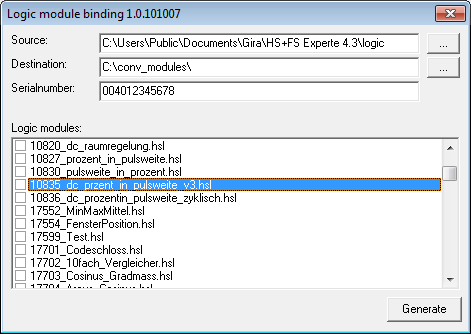
Figura 2.1: Interfaccia dell’applicazione Logikbaustein_AES256
Spiegazione dell’interfaccia dell’applicazione:
Digitando un percorso in Source, nella finestra sotto Logic modules viene visualizzato un elenco dei moduli logici presenti nella directory. Mediante il pulsante "..." viene aggiornato l'elenco visualizzato mentre si digita o dopo la selezione di una cartella.
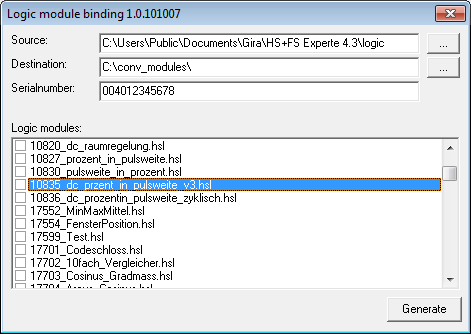
Figura 2.1: Interfaccia dell’applicazione Logikbaustein_AES256
Spiegazione dell’interfaccia dell’applicazione:
| Campo | Descrizione |
|---|---|
| Source | Indica la directory in cui si trovano i moduli logici da vincolare. |
| Destination | In questa directory vengono salvati i moduli logici convertiti. |
| Serialnumber | In questo campo si inserisce il numero di serie dell'HomeServer/FacilityServer con cui devono funzionare i moduli logici. Il numero di serie è riportato nel campo N. ident. della pagina di debug, nella scheda Sistema. |
| Logic modules | Questi moduli logici si trovano nella directory Source. Si può selezionare un numero qualsiasi di moduli logici facendo clic su di essi. |
| Generate | Facendo clic su questo pulsante vengono convertiti tutti i moduli logici selezionati. I moduli convertiti vengono creati nella directory Destination. I moduli presenti nella directory Source restano invariati. |
3.Applicazione 2: logicx
3.1.Percorso di salvataggio e Guida
Il programma di setup del software Expert salva l’applicazione e la Guida nella directory Strumenti del software Expert e crea un collegamento al file Guida nel menu iniziale.
Il percorso esatto dell’applicazione è riportato nel file "Leggimi" salvato nella directory Expert. Per il file "Leggimi" esiste anche un collegamento nel menu iniziale.
Inoltre, nella directory dell’applicazione è presente anche un file di testo (
Il percorso esatto dell’applicazione è riportato nel file "Leggimi" salvato nella directory Expert. Per il file "Leggimi" esiste anche un collegamento nel menu iniziale.
Inoltre, nella directory dell’applicazione è presente anche un file di testo (
logicx_readme.txt), nel quale sono descritti brevemente i parametri di richiamo.Nome dell’applicazione: logicx.exe
3.2.Richiamo
logicx.exe -source [QELLE] -destination [ZIEL] -serialnumber [SERNR]oppure
logicx.exe -helpLa sequenza nella quale i parametri sono indicati è a piacere, purché ad un parametro segua direttamente il rispettivo valore.
[SOURCE]: Percorso ad un file per il modulo logico o ad una directory contenente file per moduli logici. Se si tratta di un percorso di una directory, deve terminare con il carattere "
\". Tutti i moduli logici in questa directory vengono convertiti.[DESTINATION]: Directory di destinazione, nella quale vengono salvati i file *.hsl e *.hslx generati. Questa directory deve essere presente, non viene creata automaticamente dall’applicazione!
[SOURCE] e [DESTINATION]: L’indicazione può essere assoluta o relativa. Nell’ultimo caso, il percorso o il nome del file indicato si trova al di sotto della directory contenente il file
logicx.exe.L’indicazione del percorso o del file può essere inclusa in qualunque momento fra virgolette. Tuttavia, le virgolette sono obbligatorie solo se nel percorso e/o nel nome del file sono contenuti spazi vuoti e/o altri caratteri speciali!
Se la directory o il file indicato non sono presenti, l’applicazione segnala che il percorso non esiste. Non si verifica alcuna conversione.
[SERNR]: Il numero di serie o l’indirizzo MAC dell’HS/FS al quale devono essere vincolati i moduli logici. Questo non deve contenere virgolette!
-help: Indicando il parametro
-help (vedere sopra) è possibile richiamare la versione breve di questa Guida.Essendo
logicx.exe uno strumento dotato di righe di comando, qui non è disponibile un’interfaccia grafica.ESEMPIO di un richiamo, nel quale sono indicate la directory sorgente e la directory di destinazione relative:
logicx.exe -source logic\src\ -destination logic\dst\ -serialnumber 000AB1234567Tutti i file per moduli logici nella directory
[Verzeichnis, in dem logicx.exe liegt]\logic\src vengono convertiti. I risultati vengono salvati nella directory [Verzeichnis, in dem logicx.exe liegt]\logic\dst.ESEMPIO di un richiamo, nel quale è indicato un singolo file sorgente (assoluto) e non la destinazione:
logicx.exe -serialnumber 000AB1234567 -source
"C:\Users\Public\Documents\Gira\HS+FS Experte 4.9\logic\10123_my_logic_module.hsl"Il file per modulo logico "10123_my_logic_module.hsl" viene convertito. I risultati vengono salvati nella directory (standard)
[Verzeichnis, in dem logicx.exe liegt]\destination.4.Utilizzo di applicazioni
Entrambe le applicazioni funzionano allo stesso modo, pertanto le seguenti avvertenze sono ugualmente valide per entrambe le applicazioni.
Attenzione
Prima di iniziare le conversioni è assolutamente necessario copiare l’intera directory "
(Il percorso esatto di questa directory nell’area "Documenti pubblici" è riportato nel file Leggimi fornito in dotazione, in quanto può variare a seconda del sistema operativo utilizzato)
Ciò è necessario, poiché dopo l’esecuzione della conversione il primo dei due nuovi file creati per modulo (vedere qui) deve essere nuovamente copiato in [Directory Expert]\logic.
Poiché il file convertito ha lo stesso nome del file del modulo "Original", durante questa azione l’originale viene sovrascritto!
[Experte-Verzeichnis]\logic" in un percorso sicuro, o per lo meno tutti i moduli logici che si desidera convertire!(Il percorso esatto di questa directory nell’area "Documenti pubblici" è riportato nel file Leggimi fornito in dotazione, in quanto può variare a seconda del sistema operativo utilizzato)
Ciò è necessario, poiché dopo l’esecuzione della conversione il primo dei due nuovi file creati per modulo (vedere qui) deve essere nuovamente copiato in [Directory Expert]\logic.
Poiché il file convertito ha lo stesso nome del file del modulo "Original", durante questa azione l’originale viene sovrascritto!
Esempio:
File originale (Source): 10123_my_logic_module.hsl
In Destination vengono creati i seguenti file:
Il file con l’estensione ".hslx" deve essere copiato nella sottodirectory \logicx di ogni progetto Expert (nell'area "Documenti personali"), nel quale deve essere utilizzato. Se questa directory non esiste ancora, deve essere creata!
File originale (Source): 10123_my_logic_module.hsl
In Destination vengono creati i seguenti file:
- 10123_my_logic_module.hsl
- 10123_000AB1234567_my_logic_module.hslx
Il file con l’estensione ".hslx" deve essere copiato nella sottodirectory \logicx di ogni progetto Expert (nell'area "Documenti personali"), nel quale deve essere utilizzato. Se questa directory non esiste ancora, deve essere creata!
Attenzione
Dopo aver copiato i file nelle directory indicate, riavviare il software Expert.
5.Ricerca degli errori
Se dopo il riavvio dell’HS/FS con un modulo codificato si verificano degli errori, i primi punti di partenza per la ricerca degli errori sono le sezioni Errore originario ed Eccezioni della pagina di debug.
Se il modulo compare nella sezione Errore originario, significa che durante la codifica del modulo si è verificato un errore oppure che il modulo o i singoli file non sono stati copiati correttamente nelle rispettive cartelle nella directory Expert.
Se il modulo compare nella sezione Errore originario, significa che durante la codifica del modulo si è verificato un errore oppure che il modulo o i singoli file non sono stati copiati correttamente nelle rispettive cartelle nella directory Expert.